Android Cihazlardan Silinen WhatsApp Görüntüleri Nasıl Kurtarılır
WhatsApp günlük iletişimimizin ayrılmaz bir parçasıdır ve herhangi bir veri kaybı oldukça sinir bozucudur. WhatsApp resimlerinizi kaybetmek bir kabus gibidir. Ancak şaşırtıcı bir şekilde, bildiğinizden daha sık oluyor ve silinen bu WhatsApp fotoğraflarını kurtarmak, aşağıdaki gibi sağlam bir çözümünüz yoksa kolay değil. WhatsApp kurtarma yazılımı.
Veri kaybıyla uğraşıyorsanız, bu makale bir cankurtaran olacak. Bir profesyonel gibi iOS ve Android cihazlar için silinen WhatsApp fotoğraflarını ve diğer verileri nasıl kurtaracağınızı öğrenmek için bu kapsamlı kılavuzu inceleyin. Bir dahaki sefere, her zaman yapabilirsin WhatsApp mesajlarınızı yedekleyin tekrar beklenmedik veri kaybını önlemek için.

Yeni bir telefona mı geçtiniz? Sizin için birkaç çözüm bulduk iPhone’dan Android’e WhatsApp aktarma or WhatsApp sohbetlerini Android’den iPhone’a aktarın.
- Bölüm 1: iOS Cihazlarda Seçici Olarak Mevcut WhatsApp Görüntülerini Kurtarın
- Bölüm 2: Android Cihazlarda Seçmeli Olarak Silinen WhatsApp Görüntülerini Kurtarma
- Bölüm 3: Otomatik Yedeklemeden WhatsApp Görüntüleri Nasıl Kurtarılır
Bölüm 1. iPhone’da Seçerek Mevcut WhatsApp resimlerini / resimlerini nasıl kurtarırım
Piyasada birkaç kurtarma yazılımı bulunmaktadır. Ancak, kanıtlanmış sonuçları elde etmek için denemelisiniz DrFoneTool – Veri Kurtarma (iOS), Dünyanın 1. iPhone ve iPad veri kurtarma yazılımı. Bu yazılım, bir iPhone veya iPad’den iletişim notları, mesajlar, görüntüler dahil olmak üzere mevcut WhatsApp verilerinin ve silinen verilerin kurtarılması için eksiksiz bir çözüm sunar.

DrFoneTool – Veri Kurtarma (iOS)
Dünyanın 1. iPhone ve iPad veri kurtarma yazılımı
- Sektördeki en yüksek geri kazanım oranı.
- iTunes ve iCloud yedekleme dosyalarından verileri önizleyin ve seçerek kurtarın.
- Fotoğrafları, videoları, kişileri, mesajları, notları, WhatsApp mesajlarını, Facebook mesajlarını, arama kayıtlarını ve daha fazlasını kurtarın.
- En yeni iOS dahil tüm iPhone, iPad ve iPod touch modellerini destekler.
DrFoneTool – Veri Kurtarma (iOS), WhatsApp resimlerini ve diğer verileri kurtarmanın üç yolunu sunar. Doğrudan iPhone’unuzu tarayabilir, iTunes yedeklemenizden çıkarabilir veya iCloud yedeklemenizden ayıklayabilirsiniz.
Not:Telefonunuzun verilerini daha önce yedeklemediyseniz ve iPhone 5s ve sonraki bir sürümünü kullanıyorsanız, DrFoneTool – Veri Kurtarma (iOS) ile iPhone’dan müzik ve video kurtarma başarı oranı daha düşük olacaktır. Diğer veri türleri, daha önce belirtilen koşullar altında kurtarma için desteklenir.
1.1 Mevcut WhatsApp Görüntülerini iPhone’dan Doğrudan Kurtarın
WhatsApp resimlerinizi iPhone’dan kurtarmak için aşağıdaki kolay adımları izleyin.
Not: Bu aracı kullanarak doğrudan iPhone’daki WhatsApp resimlerinden kurtarma işlemi yapamayabilirsiniz. Daha önce yedeklediyseniz iTunes’dan kurtarmayı deneyebilirsiniz.
- DrFoneTool’u indirin ve bilgisayarınızda başlatın ve Veri’yi tıklayın. Kurtarma.
- iPhone’unuzu bir USB kablosuyla bilgisayarınıza bağlayın, ardından iPhone Verilerini Kurtar’ı seçin.
- ‘WhatsApp ve Ekler’i işaretleyin.
- WhatsApp görüntülerini taramak için ‘Taramayı Başlat’a tıklayın.
- Tarama tamamlandığında, kurtarılan öğeler kategorilerde görünecektir.
- Kurtarmak istediğiniz öğeleri seçin ve ‘Bilgisayara Kurtar’ı tıklayın.
1.2 WhatsApp Görüntülerini/Resimlerini iTunes Yedeklemesinden Geri Yükleme
1 Adım: DrFoneTool’u indirin ve başlatın – Veri Kurtarma (iOS)
- Yazılımı indirin ve başlatın, Veri Kurtarma’ya tıklayın.
- İOS Verilerini Kurtar’ı seçin ve ardından iTunes Yedekleme Dosyası sekmesinden Kurtar’ı seçin.
- Bilgisayarınızdaki tüm iTunes yedekleme dosyaları görüntülenecektir.
- Kayıp WhatsApp görüntülerinizi içeren dosyayı seçin ve ‘Taramayı Başlat’ı kullanarak dosyaları tarayın.

2 Adım: WhatsApp Resimleri Kurtarıldı
- • Tarama tamamlandıktan sonra verileri önizleyin ve kurtarmak istediğiniz WhatsApp dosyalarını seçin.
- • Dosyaları bilgisayarınıza kaydetmek için ‘Kurtar’ üzerine tıklayın.
- • Bunları doğrudan iPhone’unuza da kaydedebilirsiniz.
1.3 WhatsApp Görüntülerini/Resimlerini iCloud Yedeklemesinden Kurtarma
Bu araç geçici olarak yalnızca ios 10.2 altında iCloud’dan kurtarmayı destekler. Aksi takdirde, bu aracı kullandıktan sonra iCloud hesabınıza bağlanabilirsiniz.
1 Adım: DrFoneTool araç setini başlatın
- • DrFoneTool araç setini başlatın, Veri Kurtarma’ya tıklayın.
- • iOS Verilerini Kurtar’ı seçin ve ardından iCloud Yedekleme Dosyasından Kurtar sekmesine gidin.
- • iCloud hesabınızda oturum açın.
- • Tüm iCloud yedekleme dosyalarını kontrol edin.
- • WhatsApp öğelerinizi içeren dosyaları seçin.
- • Dosyaları bilgisayarınıza veya doğrudan iPhone’unuza indirin.
2 Adım: Hızlı İşleme
- • Tarama süresini azaltmak için açılır pencerede WhatsApp eklerini seçin.
3 Adım: Şimdi Kurtar
- • Tarandığında, dosyaları önizleyin ve kurtarmak istediğiniz görüntüleri seçin.
- • Verileri bilgisayarınıza veya doğrudan iPhone’unuza kaydetmek için ‘Kurtar’ı tıklayın
DrFoneTool, herhangi bir miktarda WhatsApp verisini kolay ve hızlı bir şekilde kurtarmanıza izin veren harika bir kurtarma yazılımı değil mi?
Bölüm 2. Android’de Seçici Olarak Silinen WhatsApp Görüntülerini Kurtarma
Hızlı, esnek ve kullanımı kolay bir kurtarma yazılımına sahip olmaktan daha tatmin edici bir şey yoktur. İle birlikte DrFoneTool – Veri Kurtarma (Android)1’den fazla Android cihazla uyumlu dünyanın ilk Android veri kurtarma yazılımı olan Android’de silinen dosyaları kurtar. Net talimatlar ve basit adımlar, DrFoneTool – Data Recovery’yi (Android) mesajlar, kişiler, fotoğraflar, videolar ve çok daha fazlası dahil olmak üzere kaybolan veya silinen bilgileri almak için ideal bir araç haline getirir.

DrFoneTool – Veri Kurtarma (Android)
Dünyanın ilk Android akıllı telefon ve tablet kurtarma yazılımı.
- Sektördeki en yüksek geri kazanım oranı.
- Fotoğrafları, videoları, kişileri, mesajlaşmayı, arama günlüklerini ve daha fazlasını kurtarın.
- 6000+ Android cihazla uyumludur.
- Silinen dosya kurtarma için cihazınızın Android 8.0’dan daha eski veya köklü olduğundan emin olun.
WhatsApp görüntülerini kaybettiyseniz ve verilerinizi SD karta yedeklediyseniz, kurtarmak için bu aracı kullanmayı deneyebilirsiniz.
1 Adım: Üzerine Yazma
- • WhatsApp verilerini kaybettiğinizde üzerine yazmayın. Dosyaları güncellemeyin veya mesaj göndermeyin, verileri sonsuza kadar kaybedebilirsiniz.
2 Adım: DrFoneTool’u İndirin ve Başlatın – Veri Kurtarma (Android)
- • Yazılımı bilgisayarınıza indirin ve yükleyin
- • Android cihazınızı bir USB kablosu kullanarak bilgisayarınıza bağlayın.
3 Adım: Cihazda Hata Ayıklama
- • Android cihazınızın hata ayıklamasını etkinleştirin.
- • Hata ayıklama için DrFoneTool – Veri Kurtarma (Android) talimatlarını izleyin.
4 Adım: Veri Tipini Seç
- • Şimdi taramak istediğiniz veri türünü seçin. Kişiler, mesajlar, videolar, arama geçmişi, galeri ve daha fazlasını içeren bir seçenekler listesine sahip olacaksınız.
- • Dosyaları taramak için ‘WhatsApp Mesajları ve Ekleri’ni seçin.
5 Adım: Anları Yeniden Yaşayın
- • Tarama tamamlandıktan sonra, kurtarmak istediğiniz WhatsApp görüntülerini seçin ve sonunda silinen fotoğraflarınızı almak için ‘Kurtar’ı tıklayın.
Artık fotoğraflara sahip olduğunuza göre paylaşın ve keyfini çıkarın. DrFoneTool ile ayrıca Android SD Kart verilerini kurtarabilir veya akıllı telefonlar veya tabletler gibi hasarlı bir Android cihazdan veri çıkarabilirsiniz.
Daha Fazla Android Veri Kurtarma Makalesi:
- Android Telefon ve Tablette Silinen Videolar Nasıl Kurtarılır
- Android Telefonda SD Karttan Silinen Dosyaları Nasıl Kurtarırım?
- Android’in Dahili Belleğinden Dosyalar Nasıl Kurtarılır?
Bölüm 3. Otomatik Yedeklemeden WhatsApp Görüntüleri Nasıl Kurtarılır
Çoğu zaman, yanlışlıkla fotoğrafları sileriz ve daha sonra pişman oluruz. Bununla birlikte, WhatsApp’ın her kullandığınızda oluşturduğu Otomatik yedeklemeyi kullanarak onları kurtarabileceğiniz için kaybolan öğeler hakkında hayal kırıklığına uğramanıza gerek yoktur.
Basit prosedür, akıllı telefonunuzdaki WhatsApp’ın kaldırılmasını ve yeniden yüklenmesini gerektirir. Bu, WhatsApp’ın otomatik yedeklemeyi kullanarak silinen tüm verileri kurtarmasını sağlayacaktır. Görevi hemen gerçekleştirmek için basit adımlara göz atın.
1 Adım: WhatsApp’ı cihazınızdan kaldırın
2 Adım: WhatsApp’ı cihazınıza yeniden yükleyin
3 Adım: Aşağıdaki resim gibi sorulduğunda ‘Geri Yükle’yi tıklayın
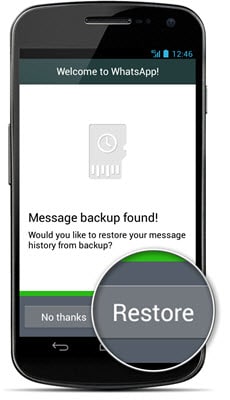
Bu yöntemi kullanmanın artıları
- • Kolay, hızlı ve garantili bir yöntemdir.
- • Karmaşık işlemlerden geçmenize gerek yok.
Bu yöntemi kullanmanın eksileri
- • Sınırlı bir süresi vardır. Bir hafta içinde kaybolan verileri geri yükleyebilirsiniz.
- • Kaybolan fotoğrafları her zaman kurtarmayabilir
Ekstra puanlar! (Yardımcı olabiliriz)
DrFoneTool araç seti, veri kurtarmadan daha fazlasına yardımcı olabilir. Araçlarımız işin en iyisidir ve test edilmiş çözümlerle her durumda sizi rahatlatabilir. Deneyin ve cihazlarınıza daha bağlı hissedeceksiniz.
En son makaleler

